Hur man enkelt spelar in röst på en bärbar dator utan och med mikrofon
 Postat av Lisa Ou / 01 november 2022 16:00
Postat av Lisa Ou / 01 november 2022 16:00Är du en musikälskare? Om ja, måste du vara nyfiken på hur man spelar in låtar på laptop. När du går till en väns hus, ett café, en park eller var du än kan göra dina läxor, kommer du inte alltid att ha turen att få tillgång till Internet. Och det känns otillfredsställande om man är den typen som lyssnar på musik hela tiden. Därför måste du vilja hitta ett sätt att spara dina favoritlåtar på din bärbara dator, så att du kan lyssna på dem när som helst utan att behöva oroa dig för att ansluta till en internetanslutning.

Att veta hur man spelar in ljud kan gynna dig på så många sätt. Du kommer inte bara att kunna spara de låtar du vill ha, utan du kan spela in din egen röst för att lägga till i spåret också. Eller, om du är en blivande kompositör, kan du spela in din låt genom att sjunga medan du spelar dina egna instrument med ett utmärkt inspelningsverktyg. Musik är faktiskt en del av många människors liv. Så tänk om du kan ha möjligheten att spela in och spara vilken musik du gillar på din bärbara dator. Du kommer att ha friheten att lyssna på din favoritlåt när som helst och var som helst.
Som sagt, vi provade olika metoder som vi kunde hitta på flera plattformar. Sedan satte vi ihop de som toppade listan. Inlägget nedan är de bästa verktygen och metoderna för att hjälpa dig spela in musik, röst, låtar och allt ljud på din bärbara dator. Fortsätt läsa för att lära dig mer om dem.

Guide Lista
Del 1. Hur man spelar in ljud på en bärbar dator med FoneLab Screen Recorder
Låt oss börja med det ledande verktyget för att spela in låtar på din bärbara dator. FoneLab skärminspelare gör att du kan spela in något ljud, inklusive låtar, röst, radio, telefonsamtal och mer. Många människor föredrar att använda det här verktyget eftersom det ger högkvalitativa utgångar som gör deras inspelningar kompetenta. Dessutom har FoneLab Screen Recorder förmågan att avbryta mikrofonbruset och förbättra den. Bortsett från det har den en redigeringsfunktion som låter dig klippa, klippa etc. ljudet. Och det bästa är att den inte bara spelar in ljud. Du kan också spela in din bärbara dators skärm från verktygets namn. Därför kan du inkludera det visuella av ditt ljud med dess videobandspelares funktioner.
FoneLab skärminspelare låter dig fånga video, ljud, online handledning, etc. på Windows / Mac, och du kan enkelt anpassa storlek, redigera video eller ljud, och mer.
- Spela in video, ljud, webbkamera och ta skärmdumpar på Windows / Mac.
- Förhandsgranska data innan du sparar.
- Det är säkert och enkelt att använda.
Bli guidad av stegen nedan för att ta reda på hur man spelar in låt på en bärbar dator med FoneLab skärminspelare:
steg 1Utforska FoneLab Screen Recorders officiella webbplats. Klicka på orange gratis nedladdning knappen med Windows-ikonen för att ladda ner installationsfilen. Om din dator är Mac, klicka på Gå till Mac versionsalternativ för att spara programvarans version på Mac. Öppna sedan filen för att starta installationsprocessen. Se till att du godkänner integritetspolicyn och vänta en liten stund medan konfigurationsinstallationen väntar. Starta sedan FoneLab Screen Recorder på din dator.
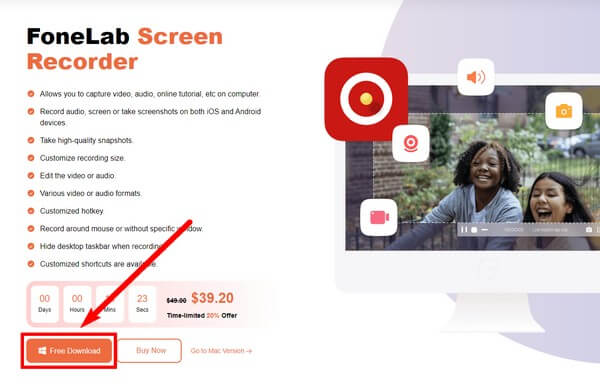
steg 2FoneLab Screen Recorder huvudgränssnitt innehåller funktionerna i verktyget. Du kan anpassa programvaran på menyn efter ditt föredragna skin, display, språk och mer. Längst ner kan du också välja alternativen Autostopp, Uppgiftsschema och Spela in vattenstämpel. När du är nöjd klickar du på Ljudinspelare för att spela in alla typer av ljud på din bärbara dator.
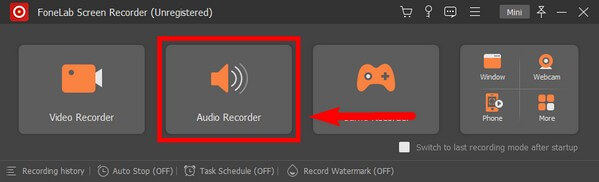
steg 3När du använder funktionen första gången kommer programmet att förse dig med guider på skärmen som hjälper dig att bättre förstå hur ljudinspelaren fungerar. Läs dem noggrant för en smidig inspelningsprocess.
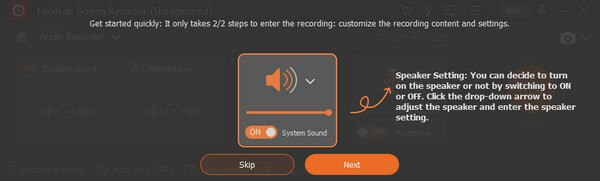
steg 4Justera volymen på systemljudet och mikrofonen baserat på dina ljudinspelningsbehov. Klicka sedan på REC knappen i den högra änden av gränssnittet för att börja spela in en låt, musik, röst etc. på din bärbara dator.
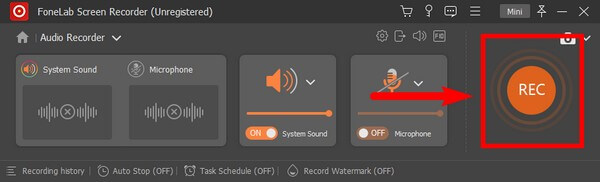
steg 5Klicka sedan på Röda torget när du är klar med inspelningen. Då kan du äntligen spara ljudet på din bärbara dator och lyssna på det när du vill.
Det kommer också att vara ett bra verktyg om du vill veta hur man spelar in musik på en bärbar dator med en mikrofon eftersom det gör att du kan spela in bakgrundsmusik och din egen röst samtidigt.
FoneLab skärminspelare låter dig fånga video, ljud, online handledning, etc. på Windows / Mac, och du kan enkelt anpassa storlek, redigera video eller ljud, och mer.
- Spela in video, ljud, webbkamera och ta skärmdumpar på Windows / Mac.
- Förhandsgranska data innan du sparar.
- Det är säkert och enkelt att använda.
Del 2. Hur man spelar in ljud på en bärbar dator med Game Bar-funktion
Du kan också använda Game Bar-funktionen på din bärbara dator för att spela in ljud.
Bli guidad av stegen nedan för att ta reda på hur du spelar in låt på en bärbar dator med Game Bar-funktionen:
steg 1Gå till din bärbara dators inställningar och sök "xbox" i sökfältet ovan. Välj i popup-förslagen Aktivera Xbox Game Bar.
steg 2Tryck Windows-logotyp + G på tangentbordet för att spelfältets kontroller ska dyka upp. Gå till dess Inställningar och välj Fångande. Aktivera Alla alternativ på Audio till Spela in för att aktivera alla ljudinspelningar. Tryck sedan på Windows-tangent + G. igen för att dölja kontrollerna.
steg 3Öppna ljudet du vill spela in. Tryck sedan på Windows-tangent + Alt + R för att starta inspelningen. Slutligen, tryck på samma knappar igen för att stoppa inspelningen. Du kommer då att se en "Spelklipp inspelat" popup-fönster på skärmen, vilket indikerar att ljudinspelningen är sparad.
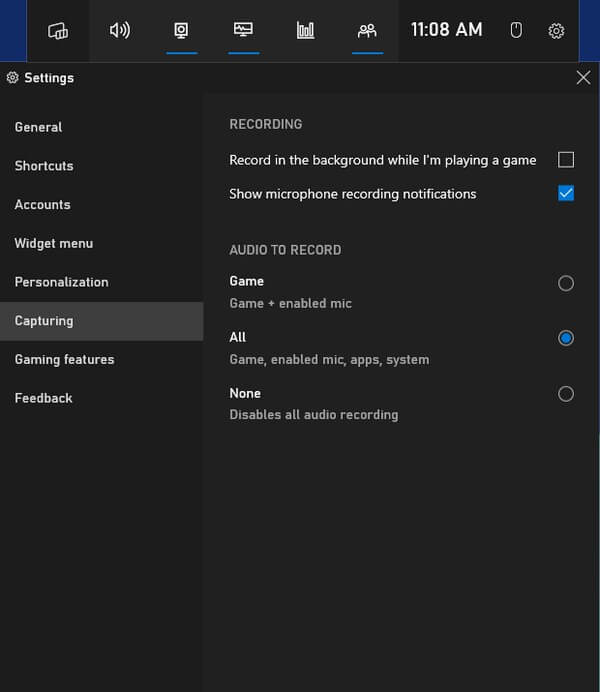
FoneLab skärminspelare låter dig fånga video, ljud, online handledning, etc. på Windows / Mac, och du kan enkelt anpassa storlek, redigera video eller ljud, och mer.
- Spela in video, ljud, webbkamera och ta skärmdumpar på Windows / Mac.
- Förhandsgranska data innan du sparar.
- Det är säkert och enkelt att använda.
Del 3. Hur man spelar in ljud på en bärbar dator med ett onlineverktyg
Rev Online Voice Recorder är ett onlineverktyg som låter dig ladda ner MP3 genom ljudinspelning. Men kvaliteten kanske inte är lika bra som FoneLab-mjukvaran eftersom den inte har en funktion för brusreducering och mikrofonförbättring.
Bli guidad av stegen nedan för att ta reda på hur du spelar in låt på en bärbar dator med Rev Online Voice Recorder:
steg 1Gå till webbplatsen Rev Online Voice Recorder, rev.com/onlinevoicerecorder.
steg 2Klicka på röd rekord knappen i mitten av verktygets sida för att börja spela in ljudet.
steg 3Välj Paus knappen och klicka sedan på Förhandsvisning. Till sist väljer du ladda ner ikonen för att spara ljudinspelningen på din bärbara dator.
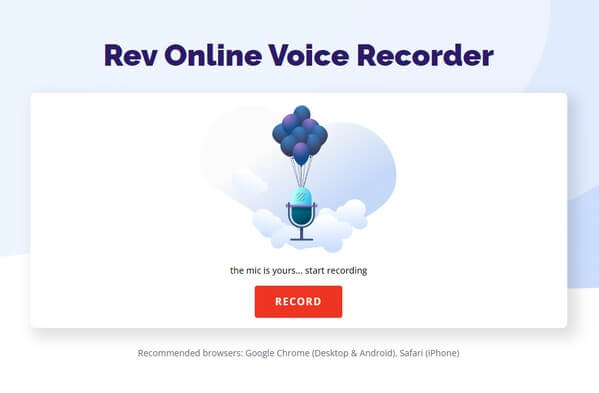
FoneLab skärminspelare låter dig fånga video, ljud, online handledning, etc. på Windows / Mac, och du kan enkelt anpassa storlek, redigera video eller ljud, och mer.
- Spela in video, ljud, webbkamera och ta skärmdumpar på Windows / Mac.
- Förhandsgranska data innan du sparar.
- Det är säkert och enkelt att använda.
Del 4. Vanliga frågor om ljudinspelare på en bärbar dator
Är Rev Online Voice Recorder säker?
Ja det är det. Det nämns på webbplatsen att detta onlineverktyg inte samlar in användarens inspelningar eller laddar upp något till deras servrar. Följaktligen är de gjorda inspelningarna endast tillgängliga för användaren. Samma med FoneLab skärminspelare, vilket ger mycket bättre kvalitet.
Hur länge kan du spela in ljud på Game Bar-funktionen?
Du kan spela in ljud på Game Bar i upp till 30 minuter. Men efter 30 minuter stoppas inspelningen automatiskt.
Kan FoneLab Screen Recorder spela in ljud från spel?
Ja, det kan det. Inte bara kan FoneLab skärminspelare spela in ljud, men det kan till och med spela in hela ditt spelande. Du kan också ta ögonblicksbilder om du vill. Och förutom spel, låtar och annat ljud låter den dig spela in webbkameror, videohandledningar, telefonens skärm och många fler.
Det är allt för att spela in ljud på en bärbar dator. Oavsett vilken typ av inspelare du behöver kan du hitta nästan allt i allt-i-ett-verktyget, FoneLab skärminspelare.
FoneLab skärminspelare låter dig fånga video, ljud, online handledning, etc. på Windows / Mac, och du kan enkelt anpassa storlek, redigera video eller ljud, och mer.
- Spela in video, ljud, webbkamera och ta skärmdumpar på Windows / Mac.
- Förhandsgranska data innan du sparar.
- Det är säkert och enkelt att använda.
